par Martin Brinkmann le 22 octobre 2018 dans Tutoriels – 16 commentaires
La version de l’éditeur de texte Notepad++ 7.5.9 introduit une nouvelle fonctionnalité de Windows pour remplacer les Fenêtres par défaut de l’éditeur de texte comme le bloc-notes le système par défaut de l’éditeur.
Alors que les utilisateurs peuvent associer certains types de fichiers avec Notepad++ afin que ces fichiers sont chargés dans l’éditeur et pas une autre, lorsqu’il est chargé, il n’y a aucune option directe jusqu’à présent pour remplacer le bloc-notes comme l’éditeur de texte par défaut lors de l’installation de Notepad++ ou par la suite.
Le bloc-notes est un puissant éditeur de texte qui offre beaucoup de fonctionnalités que le bloc-notes n’offre pas: la possibilité de charger de gros fichiers de texte (le bloc-notes ne peuvent pas) au cours de la syntaxe de recherche puissant et remplacer les fonctionnalités.
Vous pouvez utiliser Notepad++ pour des fonctionnalités avancées telles que la recherche de texte dans tous les fichiers d’un dossier ou d’un support de plugins pour étendre les fonctionnalités supplémentaires.
Microsoft a fait ajouter quelques fonctionnalités à l’éditeur par défaut du bloc-notes dans les versions récentes de Windows 10. La société a ajouté le support pour de longues fins de ligne ainsi que du texte de zoomer et de mieux remplacer la fonctionnalité.
Le développeur de Notepad++ ajouté une nouvelle option pour le programme en version 7.5.9 que les modifications. La solution n’est pas entièrement automatisé comme il doit être exécuté à partir d’une fenêtre d’invite de commandes.
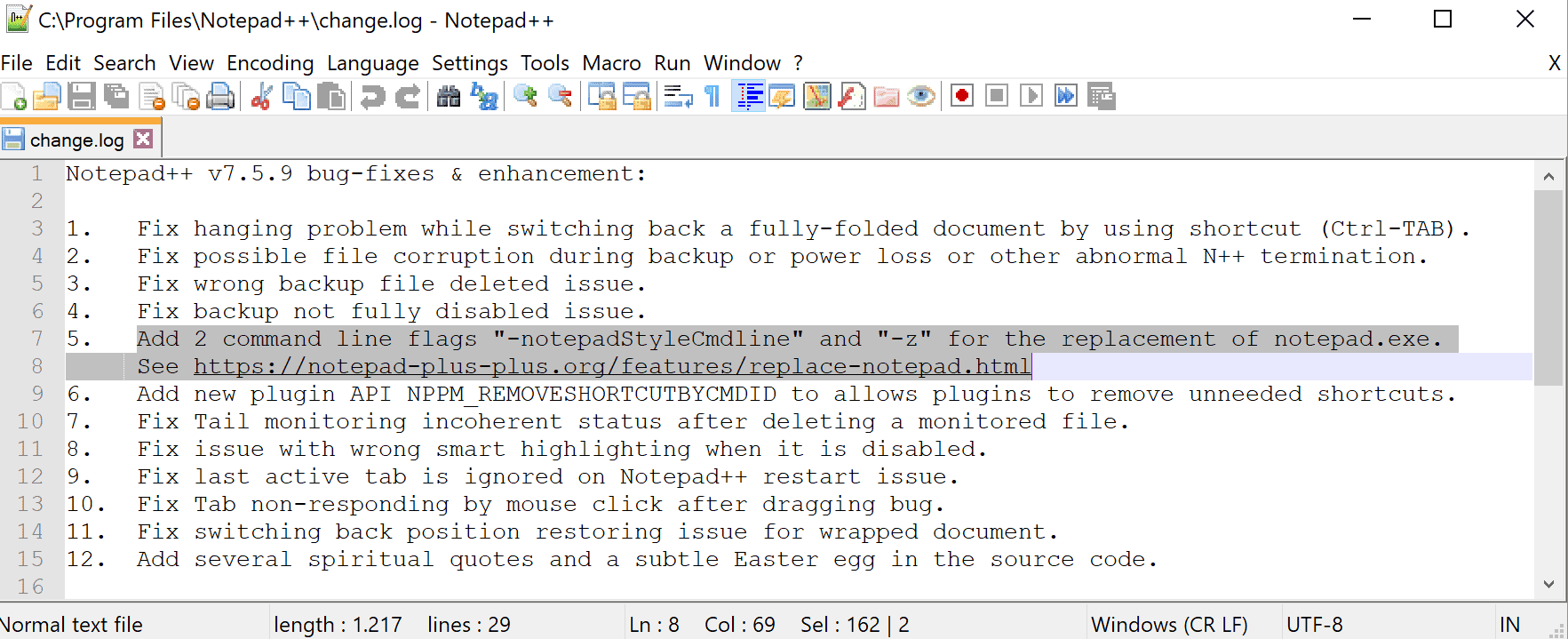
Remarque: Les commandes ci-dessous contiennent des informations de chemin d’accès. Vous pouvez copier et coller les commandes si vous avez installé Notepad++ dans l’emplacement par défaut, mais besoin de modifier le chemin d’accès si vous n’avez pas.
Voici comment cela fonctionne:
- Activer le menu Démarrer du système d’exploitation.
- Type cmd.exe et soit
- Cliquez-droit sur cmd.exe et sélectionnez “exécuter en tant qu’administrateur”.
- Maintenez la touche Ctrl et la touche Shift enfoncée et sélectionnez la cmd.exe résultat.
- Confirmer l’invite UAC.
- La fenêtre d’invite de commande qui s’ouvre, commence avec le mot de l’Administrateur pour indiquer que c’est une invite de commande élevée.
- Les utilisateurs qui exécutent une version 32 bits de Notepad++ devez exécuter la commande suivante:
- reg add “HKLMSoftwareMicrosoftWindows NTCurrentVersionImage File Execution Optionsnotepad.exe” /v “Débogueur” /t REG_SZ /d “”%ProgramFiles(x86)%Notepad++notepad++.exe” -notepadStyleCmdline -z” /f
- Les utilisateurs qui exécutent une version 64 bits de Notepad++ devez exécuter la commande suivante à la place:
- reg add “HKLMSoftwareMicrosoftWindows NTCurrentVersionImage File Execution Optionsnotepad.exe” /v “Débogueur” /t REG_SZ /d “”%ProgramFiles%Notepad++notepad++.exe” -notepadStyleCmdline -z” /f
- Vous devriez obtenir “l’opération s’est terminée avec succès, comme le retour de message lorsque vous exécutez la commande.

La commande de changement de l’information dans le Registre de Windows pour remplacer le texte par défaut de l’éditeur de bloc-notes avec Notepad++.
Il est possible d’annuler le remplacement à tout moment en exécutant la commande suivante à partir d’une fenêtre d’invite de commandes (instructions d’utilisation ci-dessus pour les ouvrir):
- reg delete “HKLMSoftwareMicrosoftWindows NTCurrentVersionImage File Execution Optionsnotepad.exe” /v “Débogueur” /f
Maintenant, Vous:- vous utilisez le bloc-notes, Notepad++ ou un autre éditeur de texte? (via)